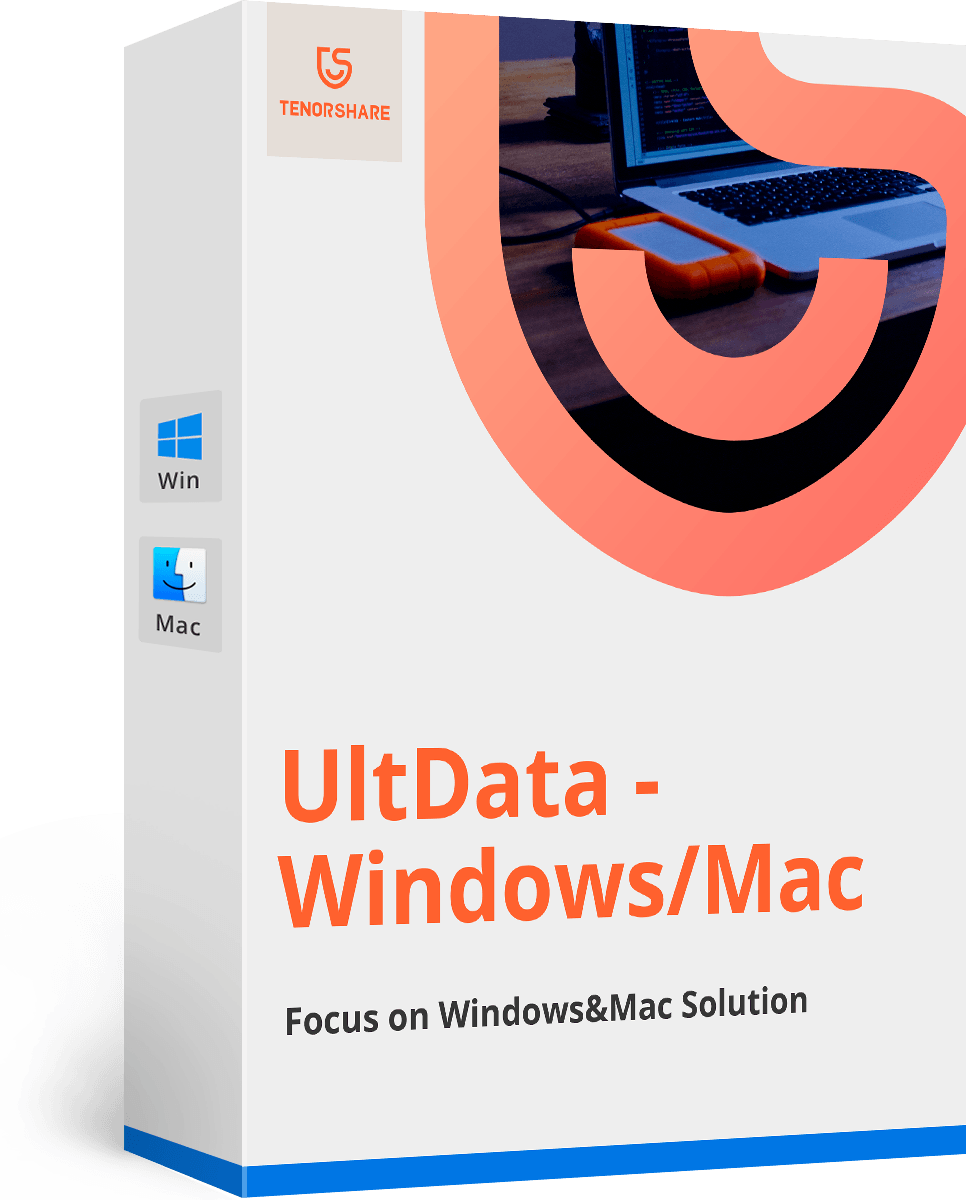3 geriausi „Mac“ bibliotekos radimo būdai
Bibliotekos aplanke yra daug jautriųfailus ir programas, todėl prasminga, kodėl „Apple“ pasirinko paslėpti šį konkretų aplanką nuo vartotojų. Tiesiog įsitikinkite, kad nesikeitėte nesąmoningai ar netyčia. Tai yra pagrindinė priežastis, kodėl „Apple“ pasirinko tai paslėpti. Bibliotekoje matomumo parinktis visada išjungiama pagal numatytuosius nustatymus, nes „Apple“ nori, kad ji būtų apsaugota. Taigi, jei bet kokiu atveju turite pasiekti bibliotekos failus iš aplanko ~ / biblioteka, kad galėtumėte modifikuoti ar atliktumėte tam tikrus nustatymų pakeitimus, pirmiausia turite įsitikinti, kad aplankas Biblioteka yra matomas. Taigi, jei norite sužinoti kaip rasti „Mac“ biblioteką, perskaitykite 3 geriausius metodus, nurodytus žemiau, kad galėtumėte tai padaryti be jokių problemų.
- 1 būdas: Kaip atidaryti „Mac“ biblioteką naudojant „Go Menu“
- 2 būdas: Kaip prieiti prie „Mac“ bibliotekos su terminalu
- 3 būdas: Kaip patekti į „Mac“ biblioteką naudojant „Funter“
- Papildomas patarimas: Kaip visam laikui paslėpti bibliotekos aplanką „Mac“
1 būdas: Kaip atidaryti „Mac“ biblioteką naudojant „Go Menu“
Trumpiausias būdas padaryti bibliotekos aplankąmatomas yra naudoti „Eiti į meniu“ iš „Finder“ programos. Tai yra efektyviausias būdas gauti prieigą prie bibliotekos failų. Norite sužinoti, kaip pasiekti „Mac“ biblioteką per „Go“ meniu, skaitykite toliau:
1. „Mac“ paleiskite „Finder“.
2. Dabar meniu juostoje raskite parinktį Eiti ir palieskite, kad atidarytumėte išskleidžiamąjį meniu.
3. Pasirinkite „Eiti į aplanką“.

4. Atidaromas naujas dialogo langas, įveskite „~ / Library“ ir bakstelėkite „Go“

Tai parodys jums biblioteką ir iš čia galite tiesiogiai patekti į biblioteką.

Taigi, kaip patekti į „Mac“ esančią biblioteką. Tai iš esmės lengviausias būdas, jei nežinote, kur rasti „Mac“ biblioteką. Kitas puikus šio metodo dalykas yra tai, kad jei šiuo metodu esate apsilankę keletą kartų, parinktis Biblioteka bus matoma „Naujausiuose aplankuose“ ir tai palengvins jūsų darbą.
2 būdas: Kaip prieiti prie „Mac“ bibliotekos su terminalu
Bibliotekos aplanke yra visa sistema irįrenginio parametrų failai. Taigi, „Apple“ visada slepia tą konkretų aplanką bet kuriame „Mac“ įrenginyje. Deja, kartais reikia prieiti prie „Library“ aplanko, kad pakeistumėte kelis savo darbo parametrus. Taigi, jei norite sužinoti, kaip pasiekti „Mac“ bibliotekos aplanką, perskaitykite šiuos veiksmus:
1. Atidarykite „Mac“.
2. Raskite terminalą, esantį aplanke „Komunalinės paslaugos“, esančiame „Programos“.
3. Dabar paleiskite „Terminal“ „Mac“.
4. Atidaromas terminalo eilutė ir ten reikia įvesti šią komandą ...
„Chflags nohidden ~ / Library /“.5. Dabar paspauskite „Enter“.
6. Vykdydami komandą, galite išeiti iš terminalo lango.
7. Dabar „Finder“ galėsite pamatyti aplanką „Library“.
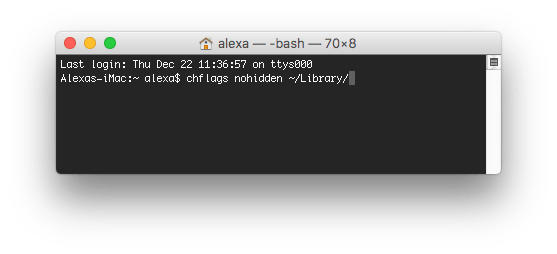
Baigę darbą su „Library“ aplanku, galbūt norėsite aplanką vėl paslėpti. Jei norite tai padaryti, tiesiog įveskite šią komandą:
1. „chflags paslėptas ~ / biblioteka /“.
2. Galiausiai, norėdami įvykdyti komandą, paspauskite „Enter“.
Taigi, dabar jūs žinote, kaip eiti į „Mac“ biblioteką naudojant „Terminal“.
3 būdas: Kaip patekti į „Mac“ biblioteką naudojant „Funter“
Be terminalo, yra ir kitų būdųmatomas bibliotekos aplankas. Vienas iš jų yra „Funter“. „Funter“ yra „Apple“ sukurta programa, kad paslėpti failai būtų matomi. Ši programa taip pat suteiks greitą prieigą prie bibliotekos failų. Nepamirškite, kad ši programa leis ne tik pamatyti bibliotekos failus, bet ir visus kitus „Mac“ paslėptus failus. Taigi, jei norite sužinoti, kaip rasti „Library“ aplanką „Mac“ su „Funter“, perskaitykite šiuos veiksmus žemiau.
Visų pirma, „Funter“ yra specialiai sukurtas tam, kad programa būtų integruota su „Finder“ tuo metu, kai ji bus paleista. Taigi, failo rodinį galėsite pakeisti iš ieškiklio lango.
1. Dabar, prieš visa tai, ką turite atsisiųsti ir įdiegti programą „Funter“.
2. Paleiskite programą savo „Mac“.
3. Atidaromas „Finder“ langas. Turite spustelėti „Funter“ piktogramą ir bakstelėti „Show Hidden Files“, kad failai būtų matomi.
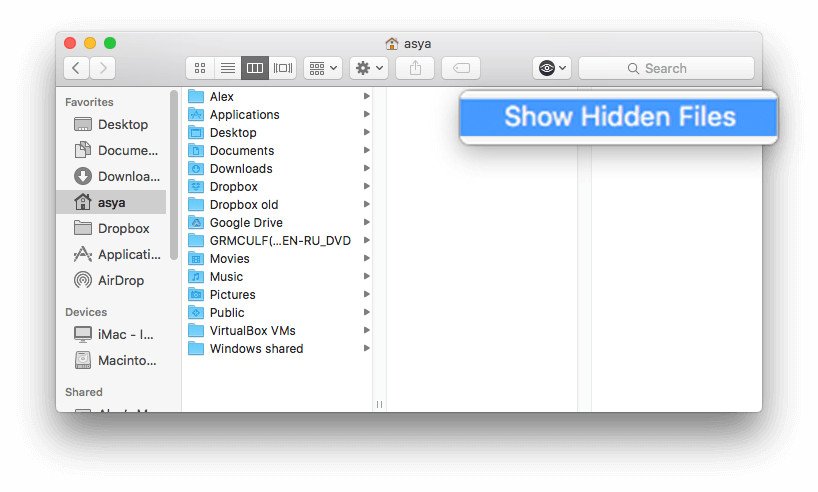
Baigę procesą, „Finder“ programavėl bus paleistas automatiškai, o visi paslėpti failai bus matomi lange. Baigę bibliotekos failus, jei norite juos paslėpti, tiesiog pakartokite procesą dar kartą iš „Finder“ lango ir bakstelėkite „Slėpti paslėptus failus“, kad jie vėl būtų paslėpti.
Papildomas patarimas: Kaip visam laikui paslėpti bibliotekos aplanką „Mac“
Pirmiau minėti metodai, kaip nuvykti į bibliotekąšis straipsnis yra puikus ir jums bus labai lengvas, tačiau kas būtų, jei kiekvieną kartą naudodamiesi tuo pačiu metodu, biblioteką padarytumėte visam laikui matomą. Jums būtų veiksmingiau tokiu būdu pasiekti biblioteką. Taigi, dabar pažiūrėkime, kaip visam laikui atidaryti „Mac“ biblioteką.
1. „Mac“ turite paleisti „Finder“.
2. Tada eikite į aplanką Pagrindinis.
3. Po to turite eiti į „View“ ir spustelėti „Show View Options“.
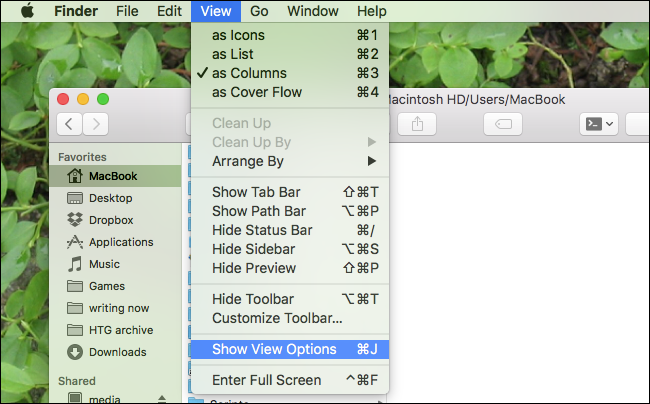
4. Po to atsidarys naujas langas.
5. Jūs tiesiog turite įsitikinti, kad pažymėtas langelis šalia „Rodyti bibliotekos aplanką“.
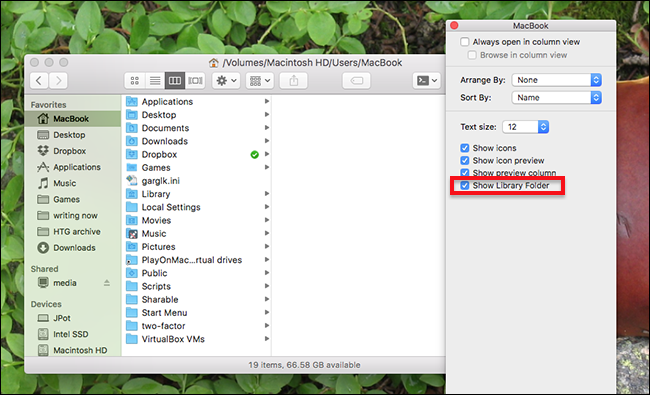
6. Dabar tereikia uždaryti langą ir aplankas Library bus nuolat matomas.
Jei esate tam tikras vartotojas, kuriam patinka keistisnustatymus nuolat, kad atitiktų jūsų poreikius, tada logiškiausias pasirinkimas yra palikti jį nuolat matomoje vietoje. Bet jūs turite atsiminti, kad atlikę šį procesą biblioteka nebebus paslėptas aplankas, ji bus matoma, kol dar kartą nepakeisite nustatymų.
Išvada
Daugiau ar mažiau jums nereikia pereiti nė vienosunku rasti paslėptus bibliotekos failus, jei žinote, kaip arba kur juos rasti. Tiesiog būkite atsargūs, kai naudojatės bibliotekos failais, nes joje yra daug neskelbtinų failų. Jei naudosite kurį nors iš aukščiau paminėtų metodų, jums bus lengviau rasti biblioteką arba tiesiog padaryti ją nuolat matomą. Deja, jei ką nors ištrynėte iš aplanko „Library“, galite naudoti https://www.tenorshare.com/products/mac-data-recovery.html programą atkurti prarastus duomenis. Tai universalus duomenų atkūrimo įrankis, kuris gali greitai atkurti prarastus / ištrintus failus iš jūsų įrenginių. Mes labai rekomenduojame šią programinę įrangą visiems jūsų duomenų atkūrimo uždaviniams.
Jei jums patinka šis straipsnis, pasidalykite ir komentuokite !!